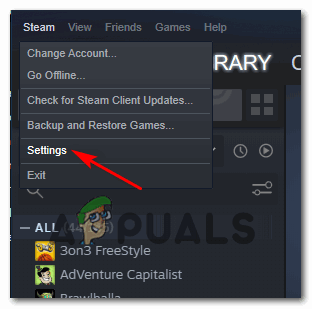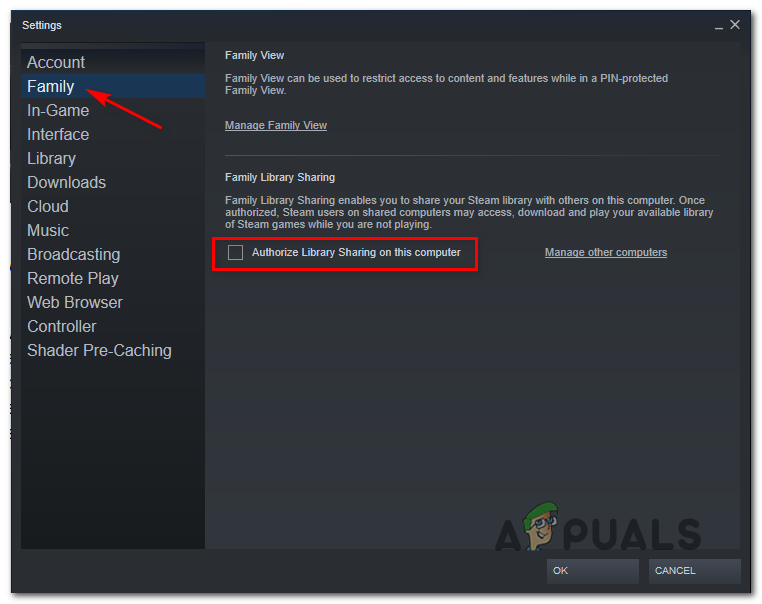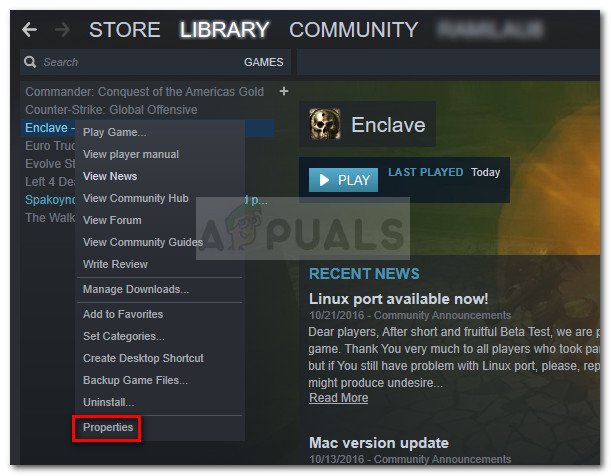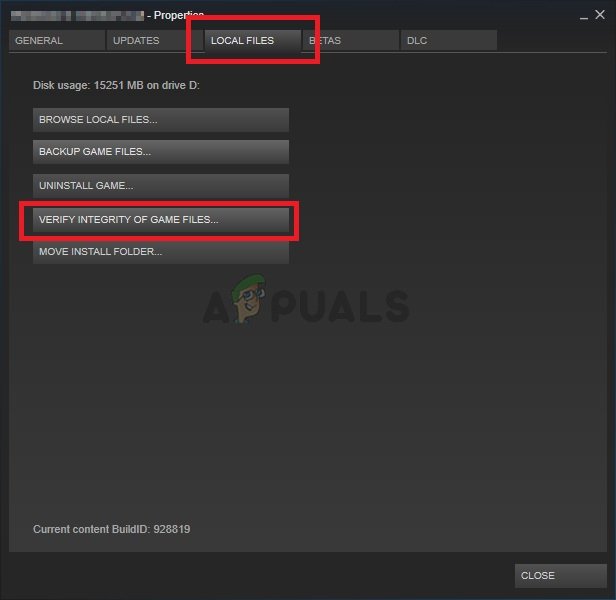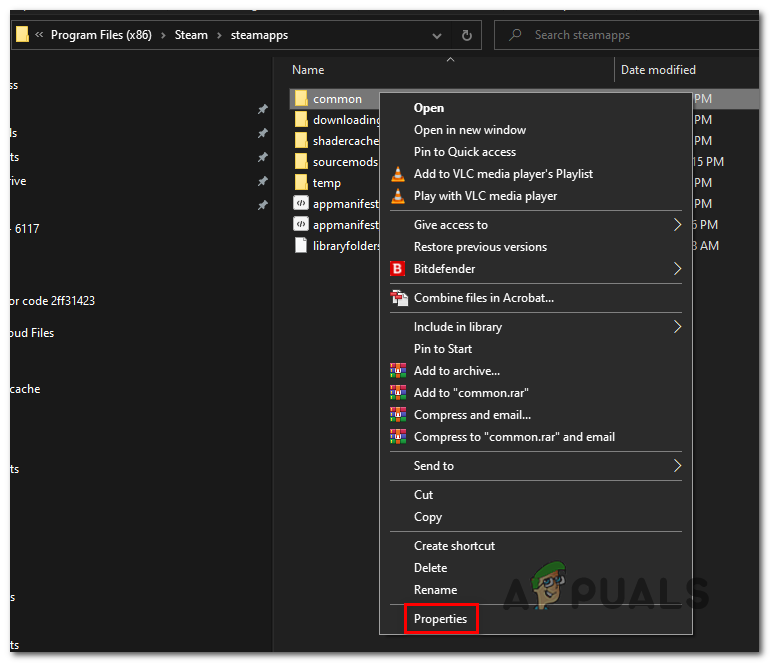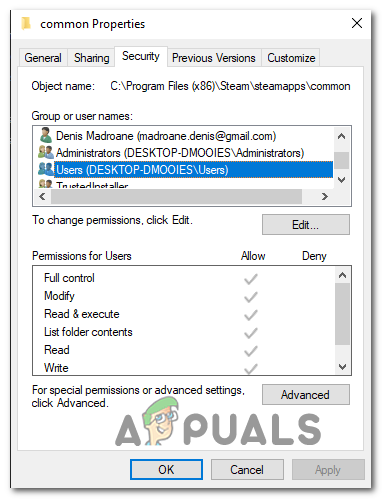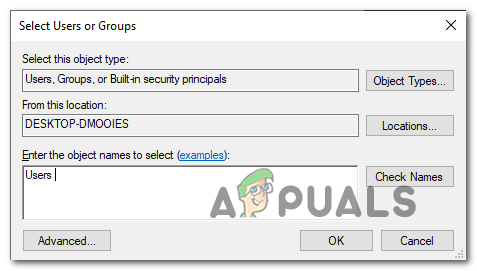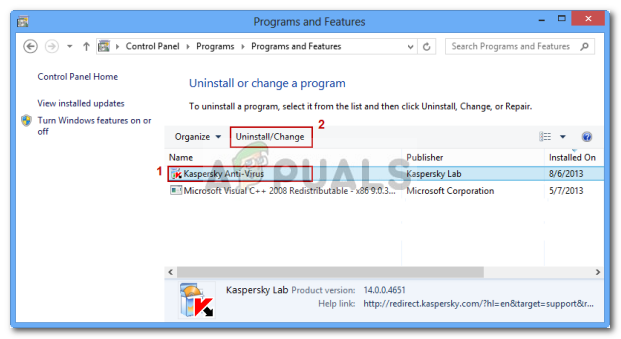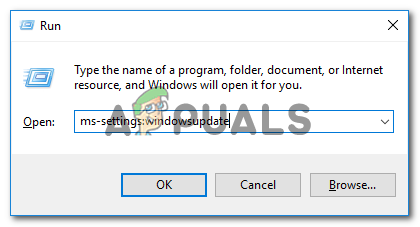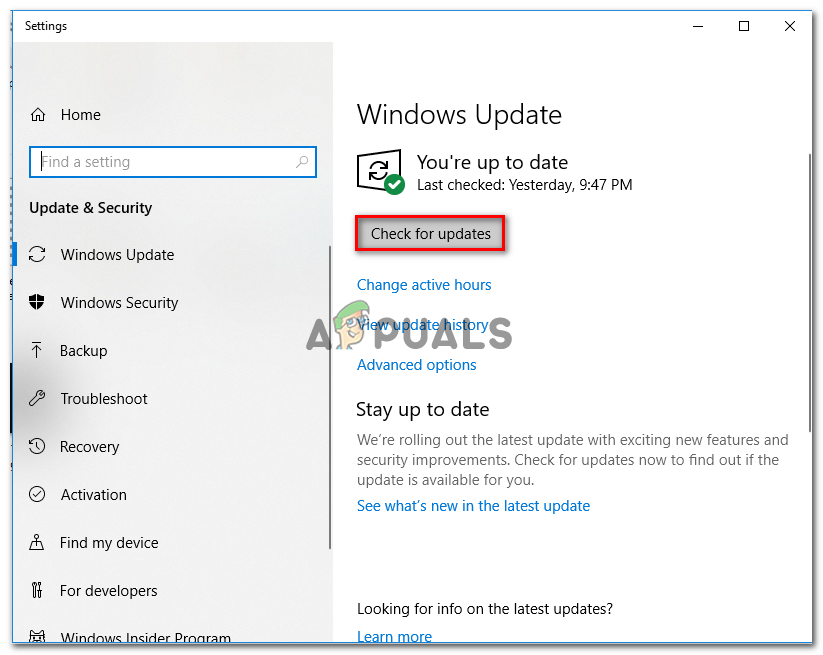కొంతమంది ఆవిరి వినియోగదారులు ‘ లోపం కోడ్ 2 ‘ఒక నిర్దిష్ట ఆటను ప్రారంభించడానికి ప్రయత్నించినప్పుడు లేదా వినియోగదారు సృష్టించిన కంటెంట్ను ప్లాట్ఫారమ్లోకి అప్లోడ్ చేయడానికి ప్రయత్నించినప్పుడు. ఈ సమస్య బీటా గేమ్ సంస్కరణలతో లేదా మోడ్స్ మద్దతుతో ఆటలతో ఎక్కువగా కనిపిస్తుంది.

ఆవిరి లోపం కోడ్ 2 (సర్వర్లు చాలా బిజీగా ఉన్నాయి)
ఇది ముగిసినప్పుడు, ఈ ప్రత్యేకమైన లోపం కోడ్ను ఉత్పత్తి చేయడానికి అనేక కారణాలు ఉన్నాయి. ఈ దోష కోడ్ యొక్క అపారిషన్కు కారణమయ్యే సంభావ్య నేరస్థుల జాబితా ఇక్కడ ఉంది:
- ఆవిరి సర్వర్ సమస్య - మీరు స్థానిక సమస్య కోసం ట్రబుల్షూట్ చేయడానికి ముందు, ప్రారంభించడానికి అనువైన ప్రదేశం ఆవిరి ప్రస్తుతం మీ ప్రాంతంలో సర్వర్ సమస్యలను ఎదుర్కొంటుందో లేదో తనిఖీ చేయడం. ఈ సమస్య గతంలో సంభవించినట్లు నివేదించబడింది మరియు అంతరాయం కాలం కొనసాగినప్పటికీ, ప్రభావిత వినియోగదారులు నివేదించిన దోష సంకేతాలలో ఇది ఒకటి.
- ఆవిరి కుటుంబ లైబ్రరీ భాగస్వామ్య పరిమితి - మీరు ఈ నిర్దిష్ట కంప్యూటర్లో ఆవిరి కుటుంబ భాగస్వామ్యాన్ని కలిగి ఉంటే మరియు వర్క్షాప్ కంటెంట్ను అప్లోడ్ చేయడానికి ప్రయత్నిస్తున్నప్పుడు మీరు ఈ లోపాన్ని చూస్తుంటే, ఆవిరి విధించిన పరిమితి కారణంగా ఇది సంభవిస్తుంది. ఈ దృష్టాంతం వర్తిస్తే, మీరు డిసేబుల్ చేయడం ద్వారా సమస్యను పరిష్కరించగలగాలి ఆవిరి కుటుంబ భాగస్వామ్యం మీ ఆవిరి సెట్టింగ్ల నుండి ఈ కంప్యూటర్ కోసం.
- ఆటతో సమగ్రత సమస్య - మీరు ఈ సమస్యను ఆట శీర్షికతో మాత్రమే ఎదుర్కొంటుంటే, సిస్టమ్ ఫైల్ అవినీతి వాస్తవానికి ఈ లోపం కోడ్కు కారణమవుతుందనే వాస్తవాన్ని మీరు పరిగణించాలి. ఈ సందర్భంలో, ఆటను మళ్లీ ఇన్స్టాల్ చేయకుండా సమస్యను పరిష్కరించడంలో మీ ఉత్తమ ఆశ ఆట యొక్క ఫైల్లపై సమగ్రత తనిఖీని ప్రారంభించడం.
- సాధారణ అనుమతి టాబ్ నుండి వినియోగదారుల సమూహం లేదు - సాధారణ ఫోల్డర్ (మీ ఆవిరి లైబ్రరీ నుండి ప్రతి గేమ్ ఫైల్ను నిల్వ చేసే ఫోల్డర్) యొక్క తగినంత అనుమతుల వల్ల కూడా ఈ సమస్య సంభవిస్తుందని నిర్ధారించబడింది. ఈ సందర్భంలో, మీరు అనుమతి సమూహానికి వినియోగదారు సమూహం జోడించబడిందని నిర్ధారించుకోవడం ద్వారా సమస్యను మానవీయంగా పరిష్కరించవచ్చు.
- సరికాని డౌన్లోడ్ సర్వర్ - అప్రమేయంగా ఉపయోగించబడే డౌన్లోడ్ సర్వర్తో సమస్య కారణంగా కూడా ఈ లోపం కోడ్ సంభవించవచ్చు. ఇదే సమస్యను ఎదుర్కొన్న అనేక మంది ప్రభావిత వినియోగదారులు డిఫాల్ట్ డౌన్లోడ్ సర్వర్ను వేరే ప్రదేశానికి మార్చడం ద్వారా ఈ సమస్యను పరిష్కరించగలిగారు.
- 3 వ పార్టీ ఎ.వి. - కొన్ని పరిస్థితులలో, మీ 3 వ పార్టీ భద్రతా సూట్ వల్ల కలిగే జోక్యం కారణంగా ఈ లోపం సంభవిస్తుందని మీరు ఆశించవచ్చు. ఈ సమస్య సాధారణంగా మెక్అఫీ యాంటీవైరస్తో నివేదించబడుతుంది, అయితే ఇలాంటి ప్రవర్తనతో ఇతర భద్రతా సూట్లు ఉండవచ్చు. ఈ సందర్భంలో, మీరు నిజ-సమయ రక్షణను నిలిపివేయడం ద్వారా లేదా సమస్యాత్మక 3 వ పార్టీ AV ని అన్ఇన్స్టాల్ చేయడం ద్వారా సమస్యను పరిష్కరించగలగాలి.
- విండోస్ ఇన్ఫ్రాస్ట్రక్చర్ నవీకరణ వ్యవస్థాపించబడలేదు - ఇది ముగిసినప్పుడు, మీకు విండోస్ ఇన్ఫ్రాస్ట్రక్చర్ నవీకరణ లేకపోతే లోపం కోడ్ 2 ను చూడవచ్చు, దాని డౌన్లోడ్ సర్వర్తో ఆవిరి నమ్మదగిన కనెక్షన్లను ఏర్పాటు చేసుకోవాలి. ఈ సమస్యను పరిష్కరించడానికి, మీరు మీ విండోస్ బిల్డ్ను తాజాగా తీసుకువచ్చే వరకు పెండింగ్లో ఉన్న ప్రతి విండోస్ నవీకరణను ఇన్స్టాల్ చేయాలి.
- ఆవిరి సంస్థాపనలో ఫైల్ అవినీతి - మీ ఆవిరి సంస్థాపనలో ఫైల్ అవినీతి కూడా ఈ సమస్యకు కారణం కావచ్చు. భద్రతా స్కాన్ ఆవిరికి చెందిన కొన్ని ఫైళ్ళను నిర్బంధించడం వంటి సందర్భాల్లో ఇది సంభవిస్తుందని నివేదించబడింది. ఈ దృష్టాంతం వర్తిస్తే, సమస్యాత్మక అనువర్తనంతో పాటు ఆవిరిని మళ్లీ ఇన్స్టాల్ చేయడం ద్వారా మీరు ఈ సమస్యను పరిష్కరించగలరు.
విధానం 1: సర్వర్ సమస్యల కోసం తనిఖీ చేస్తోంది
దిగువ సమర్పించబడిన ఇతర సంభావ్య పరిష్కారాల కోసం మీరు వెళ్ళే ముందు, ఆట సర్వర్తో మీ కనెక్షన్ను ప్రభావితం చేసే సర్వర్ సమస్యతో ఆవిరి ప్రస్తుతం వ్యవహరించడం లేదని నిర్ధారించుకోవడం ద్వారా మీరు ప్రారంభించాలి.
ఈ సందర్భంలో, మీరు ఆవిరి యొక్క ప్రస్తుత స్థితిని ధృవీకరించడం ద్వారా ప్రారంభించాలి. దీన్ని చేయడానికి మిమ్మల్ని అనుమతించే కొన్ని మార్గాలు ఉన్నాయి, కానీ 3 వ పార్టీ వెబ్సైట్ను ఉపయోగించడం అత్యంత సమర్థవంతమైనది SteamStat.us ప్రస్తుతం ఏదైనా సర్వర్ సమస్యలు ఉన్నాయా అని చూడటానికి.
ప్రస్తుతం సమస్యలను ఎదుర్కొంటున్న ఉప-విధులు లేదా ప్రాంత-నిర్దిష్ట సర్వర్లు ఉన్నాయా అని ఈ సేవ మీకు తెలియజేస్తుంది.

ఆవిరి సేవల ప్రస్తుత స్థితిని తనిఖీ చేస్తోంది
మీరు ఇప్పుడే చేసిన పరిశోధనలు ఆవిరితో అంతర్లీనంగా ఉన్న సర్వర్ సమస్యలను వెల్లడించకపోతే, స్థానికంగా సంభవించే ఏదో కారణంగా సమస్య సంభవిస్తుందని మీరు నిర్ధారించవచ్చు.
ఒకవేళ మీరు సర్వర్ సమస్యను తోసిపుచ్చినట్లయితే, దిగువ తదుపరి పరిష్కారానికి వెళ్లండి.
విధానం 2: ఆవిరి కుటుంబ భాగస్వామ్యాన్ని నిలిపివేయడం
కొంతమంది ప్రభావిత వినియోగదారుల ప్రకారం, మీరు చురుకుగా ఉపయోగిస్తుంటే ఈ సమస్య సంభవిస్తుంది ఆవిరి కుటుంబ భాగస్వామ్యం మరియు మీరు వర్క్షాప్ సర్వర్కు అంశాలను అప్లోడ్ చేయడానికి ప్రయత్నిస్తున్నారు. ఈ ఆపరేషన్ విఫలమవుతుంది లోపం కోడ్ 2 ఎందుకంటే ఆవిరి కుటుంబ భాగస్వామ్య తనిఖీ ఆ కంటెంట్ను ఆటలో భాగంగా గుర్తించదు.
ఈ వ్యవస్థ గురించి చాలా మంది ఫిర్యాదు చేశారు, కాని ప్రస్తుతానికి, ఈ కేసులో లోపం నుండి బయటపడటానికి వేరే మార్గం లేదు, ఈ విధానాన్ని పునరావృతం చేయడానికి ముందు ఆవిరి కుటుంబ లైబ్రరీ భాగస్వామ్యాన్ని పూర్తిగా నిలిపివేయడం తప్ప.
దీన్ని ఎలా చేయాలో మీకు తెలియకపోతే, క్రింది సూచనలను అనుసరించండి:
- ఆవిరిని తెరిచి, మీరు చురుకుగా ఉపయోగిస్తున్న ఖాతాతో లాగిన్ అవ్వండి.
- మీ కర్సర్ను ఎగువ ఎడమ మూలకు తరలించి, ఆవిరిపై క్లిక్ చేయండి.
- తరువాత, కొత్తగా కనిపించిన సందర్భ మెను నుండి, ఎంచుకోండి సెట్టింగులు.
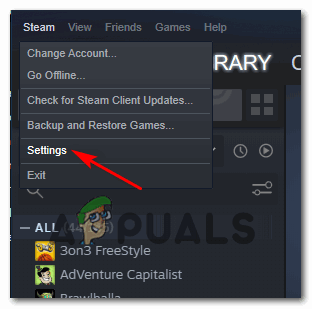
ఆవిరి సెట్టింగ్ల మెనుని యాక్సెస్ చేస్తోంది
- లోపల సెట్టింగులు మెను, ఎంచుకోండి కుటుంబం టాబ్, ఆపై మీరు భాగస్వామ్య లక్షణం నుండి తీసివేయాలనుకుంటున్న వినియోగదారు పక్కన ఉన్న పెట్టె ఎంపికను తీసివేయండి.
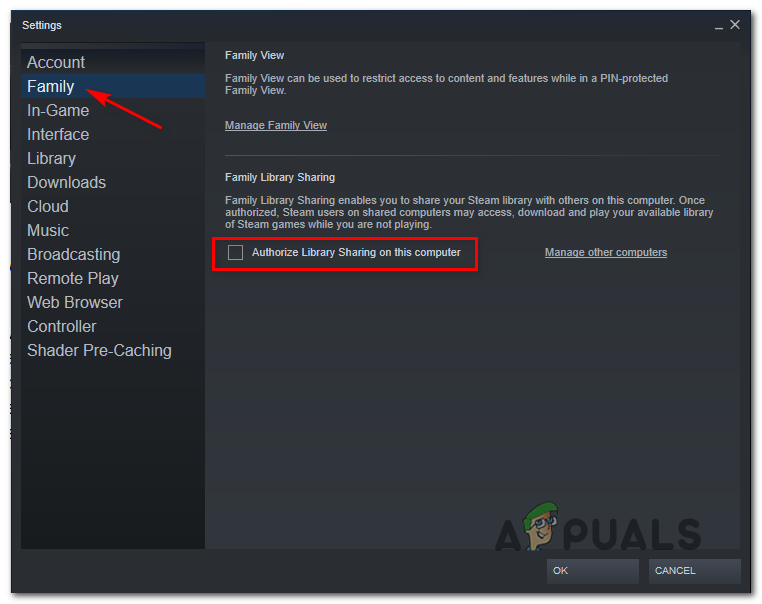
ఆవిరిలో కుటుంబ భాగస్వామ్య లక్షణాన్ని నిలిపివేయడం
- క్లిక్ చేయడం ద్వారా మార్పులను సేవ్ చేయండి అలాగే , ఆపై ఆవిరిని పున art ప్రారంభించి, గతంలో లోపం కోడ్ -2 ను ప్రేరేపించిన చర్యను పునరావృతం చేయండి.
అదే సమస్య ఇప్పటికీ కనిపిస్తుంటే, దిగువ తదుపరి సంభావ్య పరిష్కారానికి క్రిందికి తరలించండి.
తో హాడ్ 3: గేమ్ ఫైల్స్ మరియు ఆవిరి ఫైళ్ళను ధృవీకరిస్తోంది
ఒకవేళ మీరు సర్వర్ సమస్యతో వ్యవహరించడం లేదని మరియు ఈ కంప్యూటర్ కోసం మీకు కుటుంబ భాగస్వామ్యం లేదని నిర్ధారించుకున్నట్లయితే, మీరు దీనికి సంబంధించిన ఒకరకమైన ఫైల్ అవినీతితో వ్యవహరిస్తున్నారనే వాస్తవాన్ని మీరు పరిగణించాలి. ప్రత్యేక ఆట.
మీరు ఒక నిర్దిష్ట చర్య చేసేటప్పుడు లోపం కోడ్ 2 ను ఒక ఆట శీర్షికతో మాత్రమే చూస్తే ఇది చాలా ఎక్కువ. ఈ దృష్టాంతం వర్తిస్తే, ఆవిరి మెను ద్వారా సమగ్రత తనిఖీని ప్రారంభించడానికి క్రింది సూచనలను అనుసరించండి:
- ఆవిరిని తెరిచి ఎంచుకోండి గ్రంధాలయం ఎగువ క్షితిజ సమాంతర మెను నుండి టాబ్.
- తరువాత, తో గ్రంధాలయం టాబ్ ఎంచుకోబడింది, లైబ్రరీ అంశాల ద్వారా క్రిందికి స్క్రోల్ చేయండి మరియు మీకు సమస్యలను కలిగించే ఆటతో అనుబంధించబడిన ఎంట్రీపై కుడి క్లిక్ చేయండి. మీరు దీన్ని చేసిన తర్వాత, ఎంచుకోండి లక్షణాలు కొత్తగా కనిపించిన సందర్భ మెను నుండి.
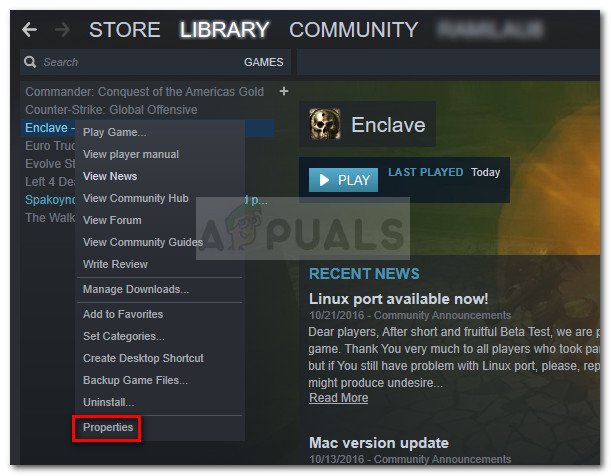
లైబ్రరీ లోపల: ఆటపై కుడి క్లిక్ చేసి గుణాలు ఎంచుకోండి
- మీరు లోపలికి ప్రవేశించిన తర్వాత లక్షణాలు మీకు సమస్యలను కలిగించే ఆట యొక్క స్క్రీన్, ఎంచుకోండి స్థానిక ఫైళ్ళు టాబ్, ఆపై క్లిక్ చేయండి గేమ్ ఫైళ్ళ సమగ్రతను ధృవీకరించండి .
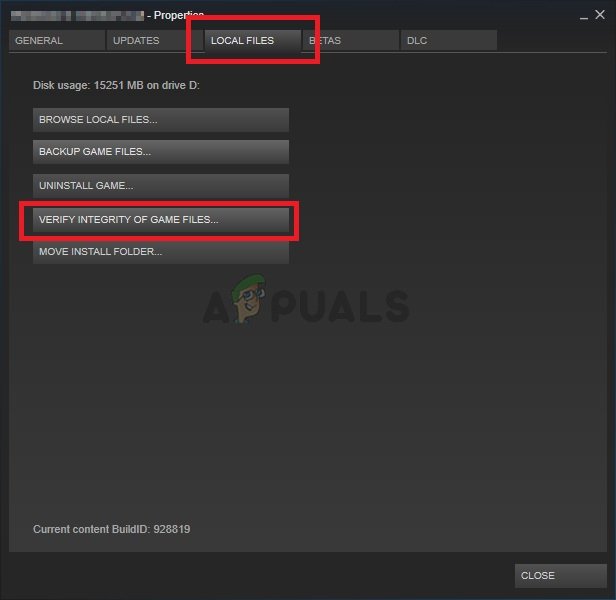
ఆట ఫైళ్ళ యొక్క సమగ్రతను ధృవీకరిస్తోంది
- మీరు నిర్ధారణ ప్రాంప్ట్కు చేరుకున్న తర్వాత, క్లిక్ చేయండి అవును ఆపరేషన్ ప్రారంభించడానికి, ఆపై ప్రక్రియ పూర్తయ్యే వరకు వేచి ఉండండి.
- సమగ్రత స్కాన్ పూర్తయిన తర్వాత, గతంలో లోపం కోడ్ 2 కు కారణమైన చర్యను పునరావృతం చేయండి మరియు సమస్య ఇప్పుడు పరిష్కరించబడిందో లేదో చూడండి.
ఈ పరిష్కారం మీ కోసం సమస్యను పరిష్కరించకపోతే, దిగువ తదుపరి పద్ధతికి వెళ్లండి.
విధానం 4: అనుమతి ట్యాబ్కు వినియోగదారులను కలుపుతోంది
కొంతమంది ప్రభావిత వినియోగదారులు మరియు పాల్గొన్న కొంతమంది డెవలపర్ల ప్రకారం, అనుమతి సమస్య కారణంగా ఈ సమస్య సంభవిస్తుందని మీరు ఆశించవచ్చు
- ఫైల్ ఎక్స్ప్లోరర్ను తెరిచి, ఆవిరి ఇన్స్టాల్ డైరెక్టరీ యొక్క స్థానానికి నావిగేట్ చేయండి. మీరు అనుకూల స్థానాన్ని ఎంచుకోకపోతే, మీరు ఈ ఫోల్డర్ను ఇక్కడ కనుగొంటారు:
సి: ప్రోగ్రామ్ ఫైళ్ళు ఆవిరి (x86) ఆవిరి అనువర్తనాలు సాధారణం
- మీరు సరైన స్థానానికి చేరుకున్న తర్వాత, సాధారణ ఫోల్డర్పై కుడి క్లిక్ చేసి ఎంచుకోండి లక్షణాలు కొత్తగా కనిపించిన సందర్భ మెను నుండి.
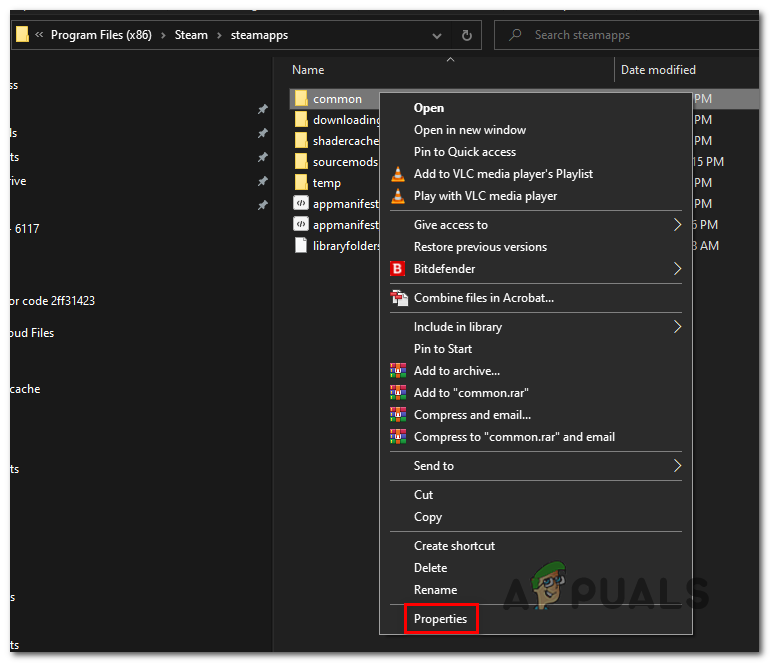
కామన్స్ ఫోల్డర్ యొక్క ప్రాపర్టీస్ స్క్రీన్ను యాక్సెస్ చేస్తోంది
- మీరు లోపలికి ప్రవేశించిన తర్వాత లక్షణాలు సాధారణ ఫోల్డర్ యొక్క స్క్రీన్, ఎంచుకోండి భద్రత ఎగువ క్షితిజ సమాంతర మెను నుండి టాబ్.
- తరువాత, కింద ఉన్న ఎంట్రీల జాబితా ద్వారా క్రిందికి స్క్రోల్ చేయండి సమూహం లేదా వినియోగదారు పేర్లు మరియు మీరు అనే సమూహాన్ని కనుగొనగలరా అని చూడండి వినియోగదారులు.
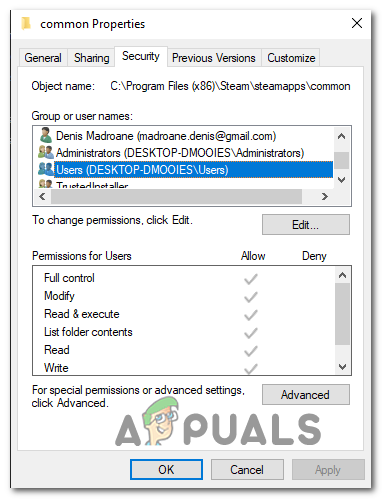
కామన్స్ ఫోల్డర్ కోసం యూజర్స్ గ్రూప్ కోసం శోధిస్తోంది
గమనిక: మీరు ఇప్పటికే చూడగలిగితే వినియోగదారులు లోపల సమూహం సమూహం లేదా వినియోగదారు పేర్లు ఎంట్రీ, క్రింది దశలను దాటవేసి నేరుగా తదుపరి పద్ధతికి తరలించండి.
- ఒకవేళ మీరు కనుగొనలేకపోతే వినియోగదారులు సమూహం, క్లిక్ చేయండి సవరించండి బటన్ (కింద సమూహం లేదా వినియోగదారు పేర్లు జాబితా ).
- తరువాత, తదుపరి మెను నుండి, క్లిక్ చేయండి జోడించు బటన్, టైప్ చేయండి ‘యూజర్లు’, మరియు నొక్కండి పేర్లను తనిఖీ చేయండి క్లిక్ చేసే ముందు బటన్ అలాగే మార్పులను సేవ్ చేయడానికి.
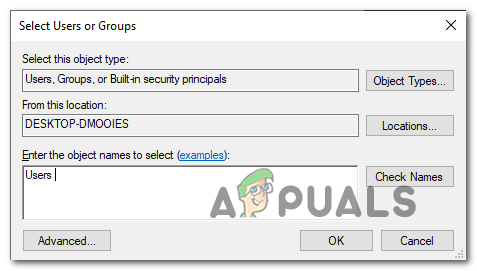
వినియోగదారుల వర్గాన్ని కలుపుతోంది
- మార్పులను సేవ్ చేసి, ఆపై మీ కంప్యూటర్ను పున art ప్రారంభించి, ప్రేరేపించే చర్యను పునరావృతం చేయండి 2 లోపం కోడ్ తదుపరి ప్రారంభం పూర్తయిన తర్వాత.
అదే సమస్య ఇంకా సంభవిస్తుంటే, దిగువ తదుపరి సంభావ్య పరిష్కారానికి క్రిందికి తరలించండి.
విధానం 5: డౌన్లోడ్ సర్వర్ను మార్చడం
ఇది ముగిసినప్పుడు, డిఫాల్ట్ డౌన్లోడ్ సర్వర్తో సమస్య కారణంగా కూడా ఈ సమస్య సంభవించవచ్చు. ఇదే సమస్యను ఎదుర్కోవాల్సిన కొంతమంది ప్రభావిత వినియోగదారులు ఆవిరి సెట్టింగుల నుండి డిఫాల్ట్ డౌన్లోడ్ ప్రాంతాన్ని సవరించడం ద్వారా వారు ఈ సమస్యను పరిష్కరించగలిగారు అని ధృవీకరించారు.
దీన్ని ఎలా చేయాలో మీకు తెలియకపోతే, క్రింది సూచనలను అనుసరించండి:
- మీ ఆవిరి క్లయింట్ను తెరిచి, మీ ఖాతాతో లాగిన్ అవ్వండి.
- తరువాత, స్క్రీన్ యొక్క ఎడమ చేతి విభాగానికి తరలించు ఉపయోగించండి, ఆవిరిపై క్లిక్ చేసి, ఆపై క్లిక్ చేయండి సెట్టింగులు సందర్భ మెను నుండి.
- మీరు లోపలికి ప్రవేశించిన తర్వాత సెట్టింగులు మెను, ఎంచుకోండి డౌన్లోడ్లు కుడివైపు నిలువు మెను నుండి టాబ్. తరువాత, కుడి చేతి పేన్కు వెళ్లి, మార్చండి ప్రాంతాన్ని డౌన్లోడ్ చేయండి తగినది దేశం దిగువ డ్రాప్-డౌన్ మెనుని ఉపయోగిస్తుంది.
- క్లిక్ చేయండి అలాగే మార్పులను సేవ్ చేయడానికి, గతంలో లోపానికి కారణమైన చర్యను పునరావృతం చేయండి మరియు సమస్య ఇప్పుడు పరిష్కరించబడిందో లేదో చూడండి.

సరైన డౌన్లోడ్ ప్రాంతాన్ని సెట్ చేస్తోంది
అదే సమస్య ఇంకా సంభవిస్తుంటే ( లోపం కోడ్ 2 ), దిగువ తదుపరి సంభావ్య పరిష్కారానికి క్రిందికి తరలించండి.
విధానం 6: 3 వ పార్టీ AV ని నిలిపివేయడం / అన్ఇన్స్టాల్ చేయడం (వర్తిస్తే)
కొంతమంది ప్రభావిత వినియోగదారుల ప్రకారం, అధిక భద్రత లేని 3 వ పార్టీ యాంటీవైరస్ సూట్ కారణంగా కూడా ఈ సమస్య సంభవిస్తుంది, ఇది డౌన్లోడ్ ఫోల్డర్తో స్థానిక ఆవిరి సంస్థాపన యొక్క కనెక్షన్ను అడ్డుకుంటుంది.
మెక్అఫీ యొక్క రియల్ టైమ్ స్కానింగ్ లక్షణం వల్ల వారి సమస్యల్లో ఈ సమస్య సంభవించిందని బాధిత వినియోగదారుల్లో ఎక్కువమంది నివేదించారు. ఏదేమైనా, విండోస్ 10 లో ఇలాంటి ప్రవర్తన కలిగిన ఇతర 3 వ పార్టీ సూట్లు ఉండవచ్చు.
మీరు 3 వ పార్టీ భద్రతా సూట్ను ఉపయోగిస్తున్నందున ఈ దృశ్యం వర్తిస్తుందని మీరు అనుకుంటే, మీరు మీ AV యొక్క నిజ-సమయ రక్షణను నిలిపివేయడం ద్వారా ప్రారంభించాలి మరియు ఇది సమస్యను పరిష్కరిస్తుందో లేదో చూడండి. చాలా సందర్భాలలో, మీ యాంటీవైరస్ యొక్క ట్రే-బార్ చిహ్నాన్ని కుడి క్లిక్ చేయడం ద్వారా మీరు దీన్ని చేయవచ్చు.

సిస్టమ్ ట్రే నుండి యాంటీవైరస్ ఐకాన్ క్లిక్ చేసి, ఆపివేయి ఎంచుకోండి
అయితే, మీరు 3 వ పార్టీ ఫైర్వాల్ (లేదా ఫైర్వాల్ ఫీచర్తో భద్రతా సూట్) ఉపయోగిస్తుంటే, మీరు 3 వ పార్టీ సూట్ను పూర్తిగా అన్ఇన్స్టాల్ చేయాల్సి ఉంటుంది, ఎందుకంటే అదే భద్రతా నియమాలు నిజ సమయంలో ఉన్నప్పటికీ దృ place ంగా ఉంటాయి. రక్షణ లక్షణం నిలిపివేయబడింది.
అధిక భద్రత లేని 3 వ పార్టీ భద్రతా సూట్ను అన్ఇన్స్టాల్ చేయడానికి శీఘ్ర గైడ్ ఇక్కడ ఉంది:
- ఒక తెరవండి రన్ నొక్కడం ద్వారా డైలాగ్ బాక్స్ విండోస్ కీ + ఆర్. తరువాత, టైప్ చేయండి ‘Appwiz.cpl’ టెక్స్ట్ బాక్స్ లోపల మరియు నొక్కండి నమోదు చేయండి తెరవడానికి కార్యక్రమాలు మరియు ఫైళ్ళు మెను.

Appwiz.cpl అని టైప్ చేసి, ఇన్స్టాల్ చేసిన ప్రోగ్రామ్ల జాబితాను తెరవడానికి ఎంటర్ నొక్కండి
- మీరు లోపలికి ప్రవేశించిన తర్వాత కార్యక్రమాలు మరియు లక్షణాలు మెను, ఇన్స్టాల్ చేసిన అనువర్తనాల జాబితా ద్వారా క్రిందికి స్క్రోల్ చేయండి మరియు మీరు అన్ఇన్స్టాల్ చేయదలిచిన యాంటీవైరస్ను గుర్తించండి.
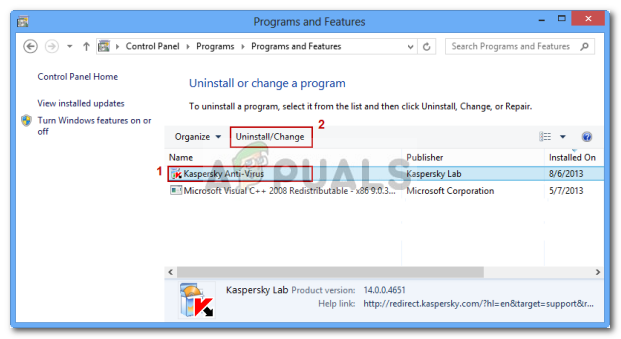
నియంత్రణ ప్యానెల్ ఉపయోగించి యాంటీవైరస్ను అన్ఇన్స్టాల్ చేస్తోంది
- అన్ఇన్స్టాలేషన్ స్క్రీన్ లోపల, అన్ఇన్స్టాలేషన్ను పూర్తి చేయమని ఆన్-స్క్రీన్ ప్రాంప్ట్లను అనుసరించండి, ఆపై మీ కంప్యూటర్ను పున art ప్రారంభించి, తదుపరి స్టార్టప్ పూర్తయ్యే వరకు వేచి ఉండండి.
- ఆపరేషన్ పూర్తయిన తర్వాత, గతంలో సమస్యకు కారణమైన చర్యను పునరావృతం చేయండి మరియు లోపం కోడ్ 2 ఇప్పుడు పరిష్కరించబడిందో లేదో చూడండి.
అదే సమస్య కొనసాగితే, దిగువ తదుపరి సంభావ్య పరిష్కారానికి క్రిందికి తరలించండి.
విధానం 7: పెండింగ్లో ఉన్న ప్రతి విండోస్ నవీకరణను ఇన్స్టాల్ చేయండి
ఇది అసంభవం పరిష్కారంగా అనిపించవచ్చు, కాని కొంతమంది బాధిత వినియోగదారులు పెండింగ్లో ఉన్న ప్రతి విండోస్ నవీకరణను ఇన్స్టాల్ చేసిన తర్వాత ఆవిరిలో లోపం కోడ్ 2 ఇకపై జరగదని నిర్ధారించారు.
మీ కంప్యూటర్లో ఆవిరికి అవసరమైన మౌలిక సదుపాయాల నవీకరణ లేకపోతే ఈ సమస్య సంభవిస్తుంది. ఈ దృష్టాంతం వర్తిస్తే, మీరు మీ విండోస్ బిల్డ్ను తాజాగా తీసుకువచ్చే వరకు మీరు ఆవిరి డౌన్లోడ్ సర్వర్తో డేటాను మార్పిడి చేయలేరు.
మీకు ఇంకా తాజా విండోస్ బిల్డ్ లేకపోతే, పెండింగ్లో ఉన్న ప్రతి విండోస్ నవీకరణను ఇన్స్టాల్ చేయడానికి క్రింది సూచనలను అనుసరించండి:
- నొక్కండి విండోస్ కీ + ఆర్ తెరవడానికి a రన్ డైలాగ్ బాక్స్. తరువాత, ‘టైప్ చేయండి ‘Ms- సెట్టింగులు: విండోస్ అప్డేట్” మరియు నొక్కండి నమోదు చేయండి తెరవడానికి విండోస్ నవీకరణ యొక్క టాబ్ సెట్టింగులు అనువర్తనం.
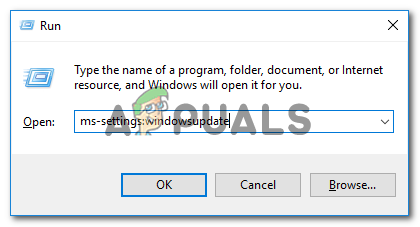
విండోస్ అప్డేట్ స్క్రీన్ను తెరుస్తోంది
గమనిక: మీరు విండోస్ 7 లేదా విండోస్ 8.1 లో సమస్యను ఎదుర్కొంటుంటే, విండోస్ అప్డేట్ మెనుని తెరవడానికి బదులుగా ‘వుప్’ ఆదేశాన్ని ఉపయోగించండి.
- మీరు లోపలికి ప్రవేశించిన తర్వాత విండోస్ నవీకరణ స్క్రీన్, క్లిక్ చేయండి నవీకరణ కోసం తనిఖీ చేయండి. తరువాత, ప్రతి విండోస్ నవీకరణ యొక్క సంస్థాపనను పూర్తి చేయమని ఆన్-స్క్రీన్ ప్రాంప్ట్లను అనుసరించడం ద్వారా ప్రారంభించండి.
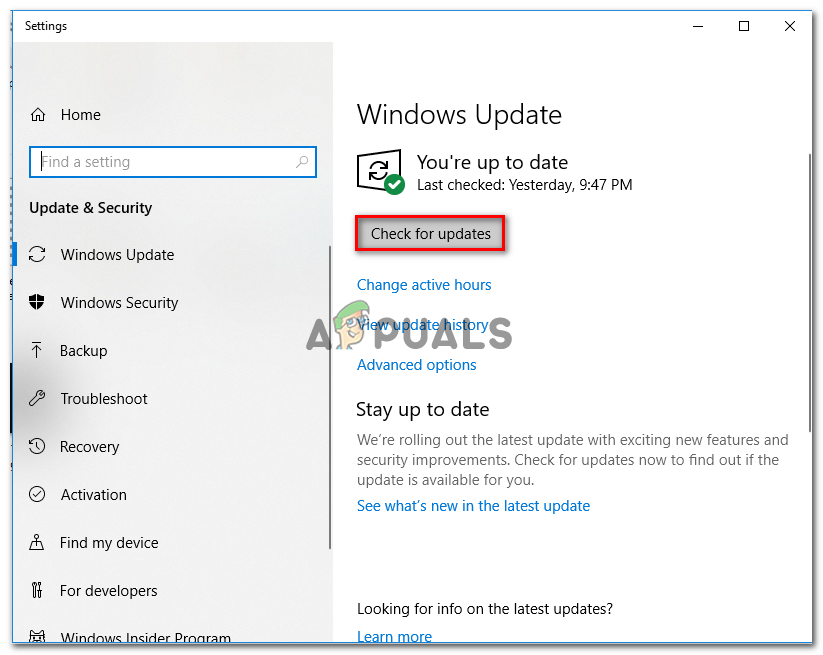
పెండింగ్లో ఉన్న ప్రతి విండోస్ నవీకరణను ఇన్స్టాల్ చేస్తోంది
గమనిక: ఈ దశలో ఉన్నప్పుడు, తప్పనిసరి కాని సంచిత మరియు భద్రతా పాచెస్తో సహా పెండింగ్లో ఉన్న ప్రతి నవీకరణను మీరు ఇన్స్టాల్ చేస్తున్నారని నిర్ధారించుకోవడం చాలా ముఖ్యం.
- మీరు తెలుసుకోవడానికి చాలా నవీకరణలు ఉంటే, ముందు పున art ప్రారంభించమని మిమ్మల్ని అడగవచ్చు WU భాగం ప్రతి నవీకరణ పునరావృతాన్ని ఇన్స్టాల్ చేసే అవకాశాన్ని పొందుతుంది. ఇది జరిగితే, సూచించిన విధంగా పున art ప్రారంభించండి, కాని తదుపరి ప్రారంభం పూర్తయిన తర్వాత విండోస్ అప్డేట్ స్క్రీన్కు తిరిగి వచ్చేలా చూసుకోండి మరియు మిగిలిన నవీకరణలను ఇన్స్టాల్ చేయండి.
- అందుబాటులో ఉన్న ప్రతి విండోస్ అప్డేట్ ఇన్స్టాల్ చేయబడిన తర్వాత, మీ కంప్యూటర్ను మరోసారి పున art ప్రారంభించి, ఆవిరిని తెరిచి, సమస్య ఇప్పుడు పరిష్కరించబడిందో లేదో చూడండి.
ఒక నిర్దిష్ట చర్య i ఆవిరిని చేయడానికి ప్రయత్నిస్తున్నప్పుడు మీరు ఇప్పటికీ లోపం కోడ్ 2 ను ఎదుర్కొంటుంటే, దిగువ తదుపరి సంభావ్య పరిష్కారానికి క్రిందికి వెళ్ళండి.
విధానం 8: ఆవిరిని తిరిగి ఇన్స్టాల్ చేస్తోంది
కొంతమంది వినియోగదారులు నివేదించినట్లుగా, ఈ సమస్య ఫైల్ అవినీతి కేసులో సంభవించవచ్చు ఆవిరి ఫోల్డర్ . అనేక మంది ప్రభావిత వినియోగదారులు సమస్యను కలిగించే అనువర్తనంతో పాటు పూర్తిగా ఆవిరిని మళ్లీ ఇన్స్టాల్ చేయడం ద్వారా సమస్యను పరిష్కరించుకుంటారని ధృవీకరించారు.
ఈ ఆపరేషన్ పాడైన స్థానిక వస్తువు నుండి సమస్య ఉద్భవించిన ప్రతి ఉదాహరణను పరిష్కరిస్తుంది. ఈ దృష్టాంతం వర్తించవచ్చని మీరు అనుమానించినట్లయితే, సమస్యకు కారణమయ్యే ఆటతో పాటు ఆవిరిని మళ్లీ ఇన్స్టాల్ చేయడానికి క్రింది సూచనలను అనుసరించండి:
- నొక్కండి విండోస్ కీ + ఆర్ తెరవడానికి a రన్ డైలాగ్ బాక్స్. తరువాత, ‘టైప్ చేయండి appwiz.cpl ’ మరియు నొక్కండి నమోదు చేయండి తెరవడానికి కార్యక్రమాలు మరియు లక్షణాలు కిటికీ.

Appwiz.cpl అని టైప్ చేసి, ఇన్స్టాల్ చేసిన ప్రోగ్రామ్ల జాబితాను తెరవడానికి ఎంటర్ నొక్కండి
- మీరు లోపలికి ప్రవేశించిన తర్వాత కార్యక్రమాలు మరియు లక్షణాలు స్క్రీన్, అనువర్తనాల జాబితా ద్వారా క్రిందికి స్క్రోల్ చేయండి మరియు గుర్తించండి ఆవిరి సంస్థాపన.
- మీరు ఆవిరి సంస్థాపనను గుర్తించగలిగిన తర్వాత, దానిపై కుడి-క్లిక్ చేసి, ఆపై ఎంచుకోండి అన్ఇన్స్టాల్ చేయండి సందర్భ మెను నుండి. మీరు ప్రాంప్ట్ చేసినప్పుడు UAC (వినియోగదారు ఖాతా నియంత్రణ) , క్లిక్ చేయండి అవును పరిపాలనా అధికారాలను మంజూరు చేయడానికి.
- అన్ఇన్స్టాలేషన్ పూర్తయిన తర్వాత, లోపం కోడ్ 2 కు కారణమయ్యే ఆటతో అన్ఇన్స్టాలేషన్ ప్రాసెస్ను పునరావృతం చేయండి.
- ఆవిరి మరియు సమస్యకు కారణమయ్యే ఆట రెండూ అన్ఇన్స్టాల్ చేయబడిన తర్వాత, మీ కంప్యూటర్ను పున art ప్రారంభించి, తదుపరి ప్రారంభం పూర్తయ్యే వరకు వేచి ఉండండి.
- తరువాత, సందర్శించండి ఆవిరి యొక్క అధికారిక డౌన్లోడ్ పేజీ మరియు అందుబాటులో ఉన్న తాజా బిల్డ్ను ఇన్స్టాల్ చేయండి.
- మీరు ఆవిరి యొక్క తాజా సంస్కరణను ఇన్స్టాల్ చేయగలిగిన తర్వాత, దాన్ని తెరిచి, మీ ఖాతాతో లాగిన్ అవ్వండి మరియు గతంలో లోపం కోడ్ను ప్రేరేపించే ఆటను డౌన్లోడ్ చేయండి.

ఆవిరి క్లయింట్ను తిరిగి ఇన్స్టాల్ చేస్తోంది
టాగ్లు ఆవిరి లోపం 8 నిమిషాలు చదవండి